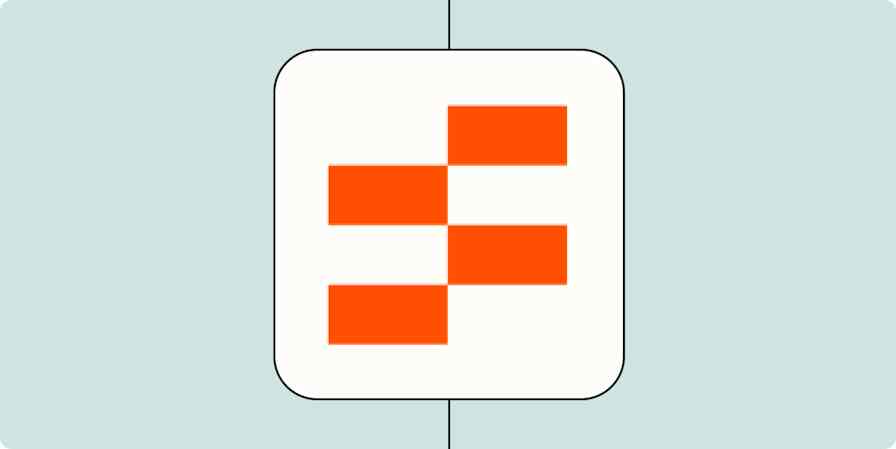Serei o primeiro a admitir que adoro a entrada manual de dados. É quando todos os meus anos de infância jogando jogos de corrida de digitação realmente valem a pena. Mas quando você precisa copiar montes de dados de uma planilha para outra, a novidade de apertar teclas com tanta rapidez acaba rapidamente.
É aí que entra a função IMPORTRANGE.
Aqui, mostrarei como usar IMPORTRANGE no Planilhas Google para que você possa extrair dados automaticamente de outra planilha e manter a consistência.
Aqui está a versão curta, mas para um guia passo a passo com capturas de tela, continue rolando.
Abra a planilha do Planilhas Google com os dados que você deseja copiar e aquela para a qual você deseja extrair os dados.
Clique na célula de destino.
Insira
=IMPORTRANGEseguido imediatamente por("[the URL of your source sheet]","[sheet name]![data range]").Pressione Enter.
Se esta for a primeira vez que você conecta as duas planilhas, clique em Permitir acesso.
O mesmo método de vinculação de dados não funciona no Excel, mas há outra maneira. Aprenda como extrair dados de outra planilha no Excel.
Table de conteúdo:
O que é IMPORTRANGE no Planilhas Google?
IMPORTRANGE é uma função do Planilhas Google que permite copiar automaticamente dados de uma planilha para outra.
A sintaxe para IMPORTRANGE é =IMPORTRANGE(spreadsheet_url,range_string). Veja o que cada uma dessas entradas significa:
IMPORTRANGE: Esta é a função.
spreadsheet_url: Esta é a URL da planilha de origem (a planilha da qual você está extraindo os dados). Ao inserir o URL da planilha, ele deve estar entre aspas.
range_string: Este é o intervalo de células dos dados que você está importando. Isso também deve ser colocado entre aspas.
Como usar IMPORTRANGE no Planilhas Google
Veja aqui o passo a passo de como usar IMPORTRANGE nas Planilhas Google. Para demonstrar, usaremos a função IMPORTRANGE para transferir os dados das células A2 a C10 da planilha Todos os alunos para as células correspondentes da planilha ABC101: Lista de alunos .

Abra a planilha do Planilha Google com os dados que você deseja copiar. Neste exemplo, a planilha de origem é Todos os alunos.
Abra a planilha na qual você deseja extrair os dados. Neste exemplo, a planilha de destino é ABC101: Lista de alunos.
Copie o URL da sua planilha de origem — tudo, exceto
edit#gid=0que aparece automaticamente no final do URL.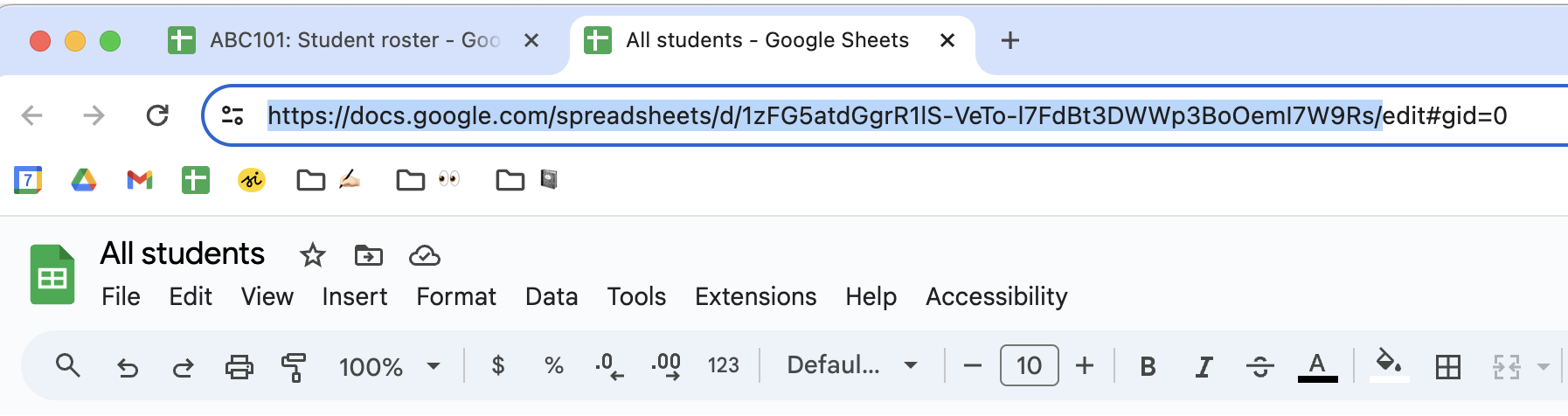
Clique na célula de destino (a célula de onde você deseja que o intervalo importado comece). Neste caso, é a célula A2 da planilha ABC101: Lista de alunos .

Insira
=IMPORTRANGEseguido imediatamente por("[the URL of your source sheet]","[sheet name]![range of data]"). Veja como isso ficaria em nosso exemplo:=IMPORTRANGE("https://docs.google.com/spreadsheets/d/1zFG5atdGgrR1lS-VeTo-l7FdBt3DWWp3BoOemI7W9Rs/","Sheet1!A2:C10")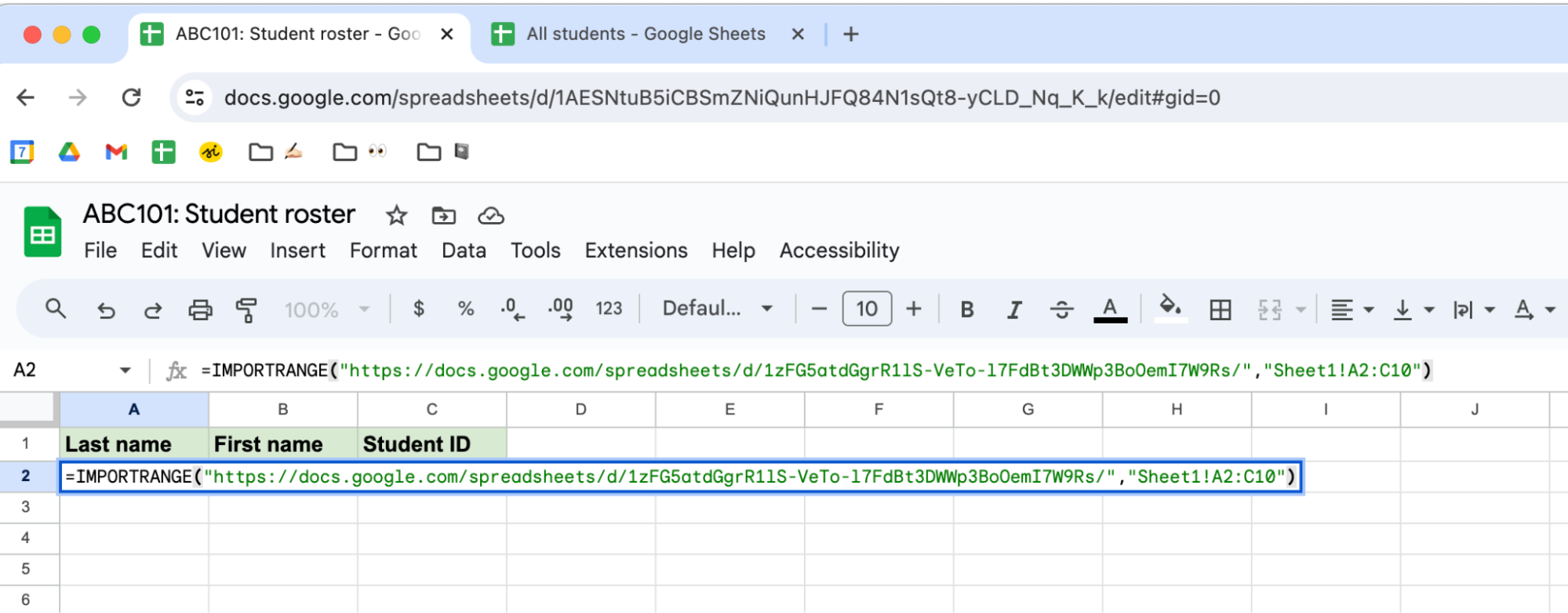
Se sua planilha contiver várias planilhas, é crucial especificar de qual planilha de origem você deseja extrair os dados. Caso contrário, o Planilhas Google importará automaticamente os dados da primeira planilha.
Pressione Enter.
Na primeira vez que você tentar conectar dados entre planilhas, receberá uma mensagem de erro:
#REF!Isso é normal. Clique em Permitir acesso para dar permissão à planilha de destino para acessar sua planilha de origem.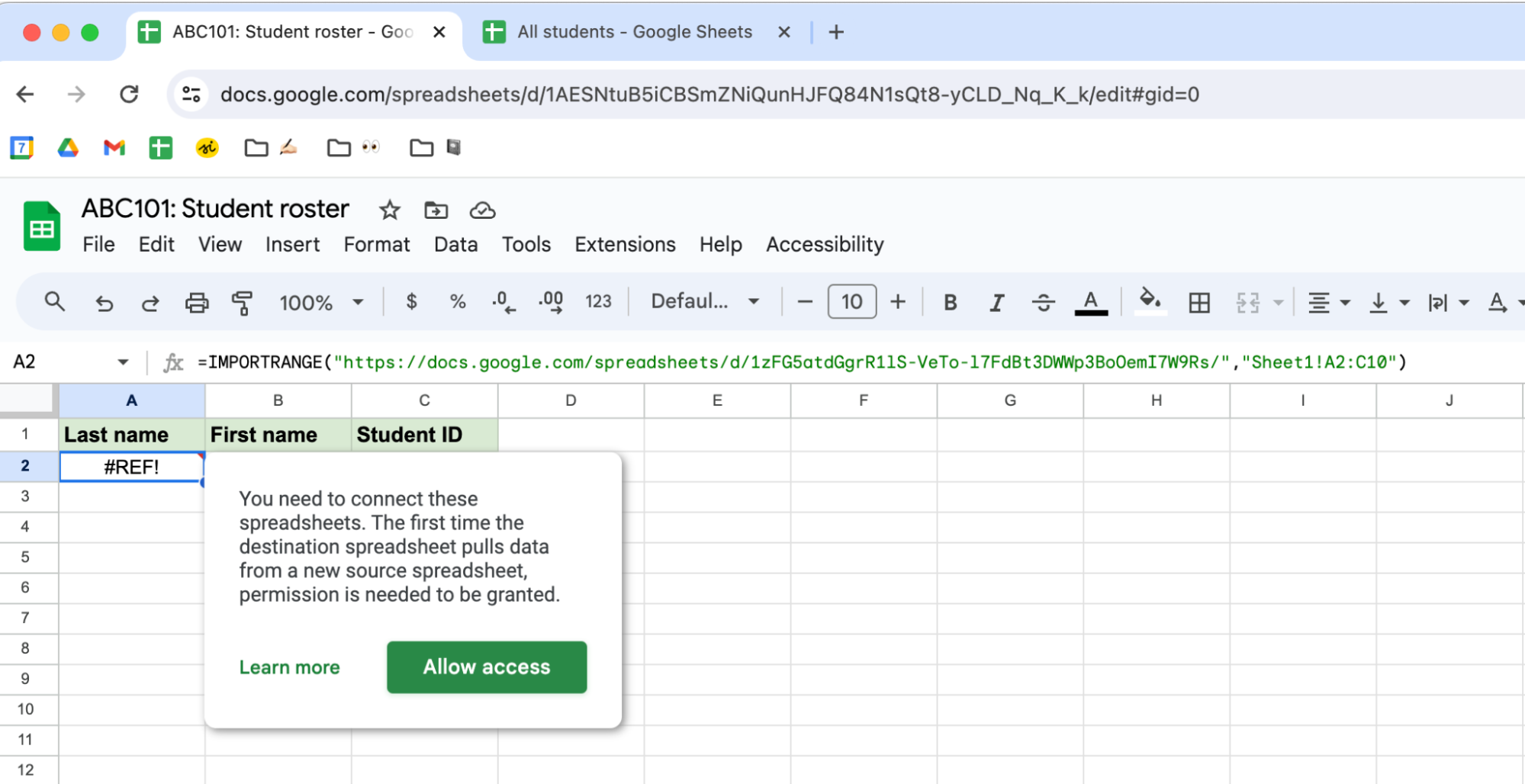
É isso. O Planilhas Google importará o intervalo de dados especificado para a planilha de destino. Quaisquer atualizações feitas no intervalo de células de origem também aparecerão automaticamente na planilha de destino.

Automatize o Planilhas Google
Precisa importar dados de outro lugar que não seja uma Planilha Google? Use a integração do Planilhas Google do Zapier para adicionar automaticamente dados de (ou para) outros aplicativos, como Gmail, Typeform ou Shopify— sem necessidade de entrada manual de dados ou fórmulas. Saiba mais sobre como automatizar o Planilhas Google ou comece a usar um desses modelos pré-criados.
Salvar novos e-mails do Gmail que correspondam a certas características em uma planilha do Google
Crie linhas no Planilhas Google para novos leads do Google Ads
Enviar e-mails pelo Gmail quando as linhas do Planilhas Google forem atualizadas
Para começar com um modelo Zap, como chamamos nossos fluxos de trabalho prontos, basta clicar no botão. Leva só alguns minutos para configurar. Leia mais sobre como configurar Zaps aqui.
Leitura relacionada